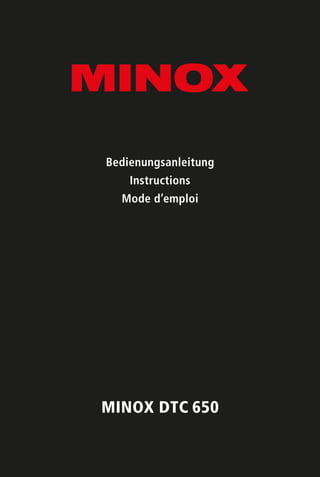
Instructions MINOX Wildfire DTC 650 | Optics Trade
- 2. 2 Einleitung Wir beglückwünschen Sie zum Kauf Ihrer Wildkamera MINOX DTC 650. Wie alle anderen MINOX Produkte steht auch diese Wildkamera MINOX DTC 650 in der gro- ßen Tradition unseres Hauses. Sie verbindet Funktionalität auf kleinstmöglichem Raum mit bester optischer Qualität. Einfach und schnell zu bedienen, ist die MINOX DTC 650 für digitale Fotografie und Videos innerhalb des vorgesehenen Einsatzbereiches hervorragend geeignet. Diese Anleitung soll Ihnen helfen, das Leistungsspektrum Ihrer Wildkamera MINOX DTC 650 kennen zu lernen und optimal zu nutzen. MINOX DTC 650 Braun MINOX DTC 650 Camo MINOX DTC 650 Deutsch Seite 2 English page 20 Français page 36
- 3. 3 Inhaltsverzeichnis Einleitung Seite2 Lernen Sie Ihre Wildkamera MINOX DTC 650 kennen Seite5 Bedienelemente Seite5 Vorbereitung der Kamera Seite5 Erklärung der Bedienelemente Seite5 Einsetzen der Batterien Seite6 Kontrolle des Batteriestatus Seite6 Einsetzen der Speicherkarte Seite6 Spracheinstellung Seite7 Befestigung der Kamera Seite7 Einstell- und Betriebsmodus Seite7 1. Einstellmodus Seite7 2. Betriebsmodus Seite8 Menüfunktionen und Einstellungen Seite8 Manuelle Auslösung Seite8 Kamera Seite8 Video Seite8 Tag- und Nachtmodus Seite8 Wiedergabe Foto / Video Seite9 Löschen von Foto- oder Video-Aufnahmen Seite9 Abspielen von Videoaufnahmen Seite9 Hauptmenü Seite10 Kameraeinstellungen Seite10 Kameramodus Seite10 Bildauflösung Seite10 Serienbilder je Auslösung Seite10 Videoauflösung Seite11 Videolänge Seite11 Auslöseverzögerung Seite11 Beleuchtung Seite11 PIR Sensitivity: Einstellen der Empfindlichkeit des IR-Sensors Seite11 Einschaltdauer Seite12 Zeitraffer Seite12 Allgemeine Einstellungen Seite13 Sprachauswahl Seite13 Zeitstempel Seite13 Datumsformat/Uhrzeit Seite14 Temperatureinheit Seite14 Stromversorgung Seite14 Speicherkarte formatieren Seite14 Passwort Seite15 Eingabe des Passworts Seite15 Deaktivieren des Passworts Seite15 Standardeinstellung Seite15 Kamera-Informationen Seite15 Gespeicherte Dateien Seite16 Speicherplatz Seite16 Firmware Version Seite16 Softwareaktualisierung Seite16 Anschließen der Kamera an einen Computer Seite17 Anschluss über USB-Kabel Seite17 Übertragen von Bildern und Videos via SD-Karte Seite17 MPEG-4 Visual Patent Portfolio License Seite17 Technische Daten Seite18 Gewährleistungsbestimmungen Seite19 Lieferumfang - Wildkamera MINOX DTC 650 - Montagegurt - USB Kabel - SD Karte - Bedienungsanleitung Zubehör (optional erhältlich) - Netzadapter (EU-Version), Bestellnr. 65016 - Kabel für Anschluss an externe Batterie, Bestellnr. 65017 - Sicherheitsbox, Bestellnr. 65018 - Halterung, Bestellnr. 65019 Weitere Informationen zum Zubehör für die DTC 650 finden Sie auf der MINOX Webseite: www.minox.com
- 4. 4 2 8 9 10 11 3 1 4 6 5 12 13 14 15 5 7 17 16 MINOX DTC 650
- 5. 5 Lernen Sie Ihre Wildkamera MINOX DTC 650 kennen Nehmen Sie sich bitte einen Moment Zeit, um diese Anweisungen und die Sicherheits- und Wartungshinweise in dieser Bedienungsan- leitung zu lesen. Wir wünschen Ihnen viel Spaß ! - 8 Megapixel Auflösung - Komfortabler 2“ Farbmonitor - 60 leistungsstarke Infrarot-LEDs mit Blackflash - Hohe Auslösegeschwindigkeit unter 1 s - Unsichtbarer IR-Blitz mit über 15 m Reichweite - Geringer Energieverbrauch - Bis zu 5 Serienbilder / Videos bis 30 s Länge - Videoauflösung: HD 1280x720 oder VGA 640x480 - SD-Speicherkarte bis zu 32 GB einsetzbar - Einfache, intuitive Bedienung, 6-Tasten-Bedienfeld - Live-Vorschau und Foto-/Video- Wiedergabe - Passwortschutz Bedienelemente 1. IR LEDs mit Schwarzfilter für Nachtauf- nahmen 2. Dämmerungssensor 3. Aktivierungs-LED in blau 4. Kameraobjektiv 5. Verschlussriegel (geeignet für Vorhängeschloss) 6. Bewegungssensor 7. Anschluss für externe Stromversorgung 8. 2“ LCD Farbmonitor 9. Speicherkarten-Steckplatz 10. Bedientasten, Eingabetaste 11. Hauptschalter mit drei Schalterstellungen: AUS / EINSTELLMODUS / BETRIEBSMODUS 12. Anschluss für externe Stromversorgung (6V DC) 13. USB-Kabel Anschluss 14. Menü-Button 15. Batteriefach für 10 x 1,5 Volt AA Batterien 16. 2 Befestigungslaschen 17. ¼“ Stativgewinde Vorbereitung der Kamera Erklärung der Bedienelemente Um die Kamera auf ihren Einsatz vorzuberei- ten, gehen Sie wie folgt vor: 1. Legen Sie Ihre DTC 650 vor sich ab. 2. Schieben Sie den Verschlussriegel (5) an der rechten Seite des Kameragehäuses nach oben. 3. Klappen Sie dann den Verschlussriegel (5) rechts zur Seite weg. 4. Klappen Sie das Kamera Frontgehäuse zur linken Seite hin auf. Sie sehen auf der linken Seite des aufgeklapp- ten Kameragehäuses die Bedienelemente (10,
- 6. 6 11, 14) und auf der rechten Seite das Batterie- fach (15). An der Außenseite des linksseitigen Kameragehäuses sehen Sie nun den Speicher- karten-Steckplatz (9). Im oberen Bereich der innen liegenden Gehäuseoberfläche befindet sich ein 2“ LCD-Monitor (8). Unterhalb des Monitors befinden sich die vier Pfeiltasten (10) zur Menüsteuerung. Inmitten der Pfeiltasten befindet sich der OK-Button zur Bestätigung der gewählten Menüeinstellungen sowie der Menü-Button (14) im oberen rechten Bereich für weitere Umschaltoptionen. Im unteren linken Bereich befindet sich der Hauptschalter (11) mit drei Funktionsstellun- gen: 1. Funktion „OFF = Aus“: Hauptschalter Stellung links 2. Funktion „SETUP = Einstellmodus“: Hauptschalter Stellung Mitte 3. Funktion „ON = Betriebsmodus“: Hauptschalter Stellung rechts Auf der aufgeklappten rechten Seite (Rücksei- te) der Kamera befindet sich das Batteriefach (15). An der Unterseite der Kamera befinden sich zusätzliche Anschlüsse für: - externe Stromversorgung (12) - USB-Kabel (13) zum Anschließen der Kamera an einen Computer (unter dem Punkt „Anschließen der Kamera an einen Computer“ beschrieben) Um das Kameragehäuse zu schließen, gehen Sie wie folgt vor: 1. Legen Sie Ihre DTC 650 vor sich ab. 2. Klappen Sie das Kamera Frontgehäuse zur rechten Seite hin zu. 3. Klappen Sie den Verschlussriegel (5) auf der rechten Seite nach oben. 4. Schieben Sie den Verschlussriegel (5) am rechten Kameragehäuse von oben nach unten. Einsetzen der Batterien Ihre DTC 650 Kamera ist für Alkaline, Lithium oder Nickel-Metall-Hydrid (NiMH) AA-Batte- rien ausgelegt. Zum Einlegen der Batterien öffnen Sie Ihre Kamera. Legen Sie 10 x 1,5 Volt AA-Batterien nach Vorgabe in das Batte- riefach (15) ein. Bitte beachten Sie die korrekte Einlegerichtung / Polarität (+/-). Hinweis: Die externe Stromversorgung kann mit 6V benutzt werden. Wenn die Kamera an eine externe Stromquelle angeschlossen ist, werden die Batterien überbrückt. Es besteht also keine Möglichkeit, Akkus in der Kame- ra zu laden, auch nicht über ein Solarpanel. Bitte verwenden Sie keine 12V Stromquelle, da die Kamera sonst Schaden nehmen wird. In einem solchen Fall haben Sie keinerlei Ga- rantieanspruch. Kontrolle des Batteriestatus Schalten Sie Ihre DTC 650 in den „Einstellm- odus“ (Hauptschalter (11) Stellung Mitte). Im unteren linken Bereich des LCD-Monitors (8) wird der Batteriezustand über das Batterie- Symbol angezeigt. Hinweis: Für eine optimale Leistung empfehlen wir den Einsatz hochwertiger Batterien. Sie können die Batterielebens- dauer verlängern, indem Sie kürzere Video- Sequenzen erstellen. Einsetzen der Speicherkarte Um Bilder oder Videos speichern zu können, benötigen Sie eine Speicherkarte (SD/SDHC- Karte). Ihre DTC 650 Kamera unterstützt Speicherkarten bis zu einer Größe von 32 GB. Einlegen der Speicherkarte Legen Sie eine Speicherkarte mit den goldenen Kontakten in Richtung der Geräteinnenseite in den Speicherkarten-Steckplatz (9) ein. Stellen Sie sicher, dass die SD-Karte nicht schreibge- schützt ist (SD-Karten-Schieber nicht in der Stellung „Lock“).
- 7. 7 Schalten Sie Ihre DTC 650 in den „Einstell- modus“ (Hauptschalter (11) Stellung Mitte). Wenn Ihre DTC 650 Kamera ein akustisches Signal abgibt, bedeutet das, dass entweder keine Speicherkarte eingelegt ist, diese nicht richtig eingesetzt wurde oder nicht kompati- bel ist. Auf dem LCD-Monitor erscheint eine rote Anzeige „Keine Karte“. Hören Sie kein akustisches Signal, können Sie mit den Kame- raeinstellungen fortfahren. Hinweis: Falls die SD-Karte für die Daten- speicherung in anderen Geräten verwendet wurde, formatieren Sie bitte die SD-Karte an einem PC. Diese Formatierung entfernt alte Daten von der SD-Karte und gewähr- leistet damit eine fehlerfreie Funktionswei- se. Wenn die SD-Karte nur in Ihrer DTC 650 verwendet wurde, kann die Formatierung in der DTC 650 erfolgen. Es wird empfoh- len, die SD Karte nach dem Einlegen durch das Aufnehmen einiger Bilder auf Funkti- onsfähigkeit zu überprüfen. Spracheinstellung Da die Wildkamera DTC 650 ab Werk mit der englischsprachigen Menüführung voreinge- stellt ist, gehen Sie bitte wie folgt vor, um die für Sie richtige Sprache auszuwählen: 1. Bringen Sie den Hauptschalter (11) in die Schalterstellung „SETUP“ („Einstellmodus“). 2. Sie gelangen direkt in die „Manuelle Aus- lösung“ der Kamera. 3. Drücken Sie nun einmal den Menü-Button (14). Sie gelangen in das „Hauptmenü“ der Kamera. 4. Drücken Sie nun einmal die nach rechts gerichtete Pfeiltaste (10) um den Reiter im „Hauptmenü“ zu wechseln. 5. Drücken Sie nun einmal die nach unten ge- richtete Pfeiltaste (10). 6. Sie befinden sich nun im unterlegten Menü- punkt „Language“. 7. Drücken Sie den OK Button (10). 8. Über die Ab-Pfeiltaste (10) wählen Sie „German“ (unterlegt) aus. 9. Drücken Sie den OK Button (10). 10. Die Kamera springt zurück ins „Haupt- menü“. Die Sprache ist nun auf „Deutsch“ eingestellt. Befestigung der Kamera 1. Montagegurt: Am Außengehäuse der Ka- mera befinden sich an der Rückseite zwei Befestigungslaschen (16), mit deren Hilfe die Kamera befestigt werden kann. Der im Lieferumfang enthaltene Montagegurt wird durch die beiden Befestigungslaschen gezo- gen. Mit Hilfe des Befestigungsverschlusses am Montagegurt wird die Kamera fixiert. 2. Stativ: Am Außengehäuse der Kamera be- findet sich an der Rückseite ein ¼“ Stativge- winde (17), mit dessen Hilfe die Kamera auf einem Stativ befestigt werden kann. Einstell- und Betriebsmodus Ihre Kamera verfügt über zwei Moduseinstel- lungen: 1. Einstellmodus Schalten Sie Ihre DTC 650 Kamera in den „Einstellmodus“ (SETUP = Einstellmodus, Hauptschalter (11) Stellung Mitte). Sie gelan- gen direkt in die „Manuelle Auslösung“ der Kamera. Drücken Sie nun den Menü-Button (14), um in das Hauptmenü der Kamera zu gelangen. Im Hauptmenü gibt es 2 Reiter zwischen denen Sie durch Betätigen der rechten oder linken Pfeiltaste (10) wechseln können. Der aktuell ausgewählte Reiter wird grün unterlegt. Unter dem ersten Reiter, der mit einem „Kamerasymbol“ gekennzeichnet ist, können Sie alle Einstellungen, welche die Funktionsweise der Kamera betreffen, vornehmen. Im Folgenden wird dieser Reiter
- 8. 8 „Kameraeinstellungen“ genannt. Unter dem zweiten Reiter, welcher mit einem „Hammer und Maulschlüsselsymbol“ gekennzeichnet ist, können Sie alle anderen Einstellungen vornehmen. Im Folgenden wird dieser Reiter „Allgemeine Einstellungen“ genannt. In die- sen Modi können Sie die Programmierung der Kamera, sowie alle Einstellungen der Anzei- gen wie Datum, Uhrzeit, Temperatur etc., die später auf den Bildern oder Videoaufnahmen angezeigt werden sollen, vornehmen. Zu den einzelnen Menüpunkten in den Reitern ge- langen Sie über die Auf/Ab Pfeiltasten (10). Um den Reiter zu wechseln, wenn ein Menü- punkt angewählt (unterlegt) ist, betätigen Sie die linke Pfeiltaste (10) einmal. Die Kamera springt zurück auf den übergeordneten Reiter. Nur dieser ist jetzt noch grün unterlegt. Nun können Sie mit der der rechten/linken Pfeil- taste (10) zwischen den Reitern „Kameraein- stellungen“ und „Allgemeine Einstellungen“ wechseln und mit den Auf/Ab Pfeiltasten (10) den gewünschten Menüpunkt anwählen. 2. Betriebsmodus Schalten Sie Ihre DTC 650 Kamera in den „Be- triebsmodus“ (ON = Betriebsmodus, Haupt- schalter (11) Stellung rechts). In diesem Modus übernimmt Ihre DTC 650 Kamera automatisch die neusten Einstellungen, die Sie zuvor im „Einstellmodus“ programmiert haben. Hinweis: Die blaue Aktivierungs-LED (3) blinkt wenige Sekunden, bevor die Kamera betriebsbereit ist. Menüfunktionen und Einstellungen Manuelle Auslösung Diese Einstellung bietet Ihnen die Möglich- keit, Ihre DTC 650 wie eine normale Digital- kamera zu verwenden. Wie bei jeder üblichen Digitalkamera können Sie Bilder und Videos über die Monitoransicht betrachten und da- bei aufnehmen. Die DTC 650 befindet sich, nachdem Sie sie in den „Einstellmodus“ (siehe Absatz Einstell- und Betriebsmodus) versetzt haben, direkt in der „‚Manuellen Auslösung“. Sie können mit der linken (Vi- deo) und rechten (Foto) Pfeiltaste (10) zwi- schen „Foto-“ und „Videomodus“ wechseln. Durch Mehrmaliges Betätigen der jeweiligen Pfeiltaste können Sie die Bildauflösung des Fotos oder Videos verändern. Durch Betäti- gen der Menütaste (14) gelangen Sie in das „Hauptmenü“. Durch erneutes Betätigen der Menütaste gelangen Sie wieder zurück zur „Manuellen Auslösung“. Kamera Im LCD Monitor (8) wird folgendes angezeigt: Im linken oberen Bereich erscheint das Ka- mera-Symbol und die aktuelle Auflösung, im rechten oberen Bereich wird die Bildkapazität [0000/0000] eingeblendet. Im linken unteren Bereich ist der Batterieladezustand zu sehen. Durch Drücken des OK Buttons (10) können Sie im Kameramodus manuell ein Foto auf- nehmen. Video Möchten Sie in den „Video-Modus“ wechseln, drücken Sie auf die linke Pfeiltaste (10). Im LCD-Monitor (8) wird folgendes angezeigt: Im linken oberen Bereich erscheint das Video- Symbol und die aktuelle Auflösung, im rechten oberen Bereich wird die verbleibende Aufnah- me-Zeit in [00:00:00] eingeblendet. Im linken unteren Bereich ist der Batterieladezustand zu sehen. Durch Drücken des OK Buttons (10) starten Sie im „Video-Modus“ die Videoauf- nahme. Bei erneutem Drücken des OK Buttons (10) beenden Sie die Aufnahme. Tag- und Nachtmodus In der „Manuellen Auslösung“ können Sie mithilfe der Auf-Taste (10) den „Tag- oder Nachtmodus“ aktivieren. Bei Ihrer DTC 650 ist der „Tagmodus (Farbmodus)“ voreingestellt. Foto- oder Videoaufnahmen werden farbig
- 9. 9 dargestellt. Um in den „Nacht-IR-Modus“ zu gelangen, drücken Sie auf die obere Pfeiltas- te (10). Die Einstellung wechselt vom „Farb- modus am Tag“ auf den „Nacht-IR Modus“ und das im LCD Monitor (8) dargestellte Bild wechselt von einem Farbbild auf ein Schwarz- weißbild. Hinweis: Im Betriebsmodus (Hauptschalter (11) Stellung rechts) wählt die Kamera un- ter Zuhilfenahme des Dämmerungssensors (2) eigenständig den der Tageszeit entspre- chend korrekten Modus aus. Wiedergabe Foto / Video Drücken Sie in der „Manuellen Auslösung“ die untere Pfeiltaste (10) oder wählen Sie „Wie- dergabe Foto/ Video“ im „Kameramodus“ Menüpunkt, welcher sich im „Hauptmenü“ unter dem ersten Reiter „Kameraeinstellun- gen“ befindet. Im LCD-Monitor (8) werden die Bilder dargestellt. Das Aufnahmeformat (Foto / Video) wird im linken unteren Bereich des Bildes als Fotoapparat- oder Kamera-Symbol dargestellt. Zusätzlich wird im rechten oberen Bereich des LCD-Monitors (8) die Anzahl der Bilder und Videoaufnahmen angezeigt. Durch Drücken der linken oder rechten Pfeil- taste (10) können Sie sich die Bilder und Vi- deos chronologisch vorwärts oder rückwärts anzeigen lassen. Durch Drücken des Menü- Buttons (14) gelangen Sie ins „Hauptmenü“, eine Wiederholung des Vorgangs bring Sie zurück in die „Wiedergabe Foto / Video“. In die „Manuellen Auslösung“ zurück gelangen Sie indem Sie die untere Pfeiltaste (10) erneut betätigen. Löschen von Foto- oder Video-Aufnahmen Drücken Sie in der „Manuellen Auslösung“ die untere Pfeiltaste (10) oder wählen Sie „Wie- dergabe Foto/ Video“ im „Kameramodus“ Menüpunkt, welcher sich im Reiter „Kame- raeinstellungen“ im „Hauptmenü“ befindet. Wählen Sie die zu löschende Aufnahme aus. Durch Drücken der oberen Pfeiltaste (10) gelangen Sie in das Untermenü „Dateiver- waltung“. Hier können Sie mit den Auf- und Ab-Tasten (10) zwischen „1 Bild löschen“ und „Alle löschen“ auswählen. Bestätigen Sie mit OK (10). Wählen Sie „Ja“ aus und bestätigen mit OK (10) um das Bild(die Bil- der) oder das Video (die Videos) zu löschen. Wenn Sie „Nein“ auswählen und bestätigen gelangen Sie zurück in das Untermenü „Da- teiverwaltung“. Mit der linken Pfeiltaste (10) gelangen Sie jeweils zurück in den übergeord- neten Menüpunkt „Dateiverwaltung“ bzw. die „Manuellen Auslösung“. Durch Drücken des Menü-Buttons (14) ge- langen Sie von überall im Menü direkt zurück in die „Wiedergabe Foto / Video“ ohne eine Datei zu löschen. Abspielen von Videoaufnahmen Drücken Sie in der „Manuellen Auslösung“ die untere Pfeiltaste (10) oder wählen Sie „Wie- dergabe Foto/ Video“ im „Kameramodus“ Menüpunkt, welcher sich im „Hauptmenü“ unter dem ersten Reiter „Kameraeinstellun- gen“ befindet. Bei Video-Dateien sehen Sie im unteren lin- ken Bereich des LCD-Monitors (8) ein „Kame- ra-Symbol“. Drücken Sie auf den OK Button (10), um das Video abzuspielen. Durch das Drücken der oberen Pfeiltaste (10) können Sie das Video anhalten. Es erscheint ein Standbild. Erneutes betätigen der oberen Pfeiltaste (10) startet das Video wieder. Be- findet sich ein Video gerade in der Wieder- gabe können Sie mit der rechten Pfeiltaste (10) vor und mit der linken Pfeiltaste (10) zurück spulen. Mehrmaliges Betätigen der Pfeiltasten erhöht die Spulgeschwindigkeit. Durch das Drücken der oberen Pfeiltaste (10) wird die Wiedergabe in Aufnahmegeschwin- digkeit fortgesetzt.
- 10. 10 Durch Drücken des Menü-Buttons (14) wäh- rend des Abspielens gelangen Sie zurück in die „Wiedergabe Foto/ Video“. Durch Drücken des Menü-Buttons (14) in der „Wiedergabe Foto / Video“ gelangen Sie ins Hauptmenü, eine Wiederholung des Vorgangs bring Sie zurück in die „Wiedergabe Foto / Video“. In die „Manuellen Auslösung“ zurück gelangen Sie indem Sie die untere Pfeiltaste (10) erneut betätigen. Hauptmenü Kameraeinstellungen Kameramodus Ihre DTC 650 können Sie so einstellen, dass diese nur Bilder oder nur Videos aufzeichnet. Wählen Sie im „Hauptmenü“, welches Sie durch das Betätigen des Menü-Buttons (14) aufrufen, den Menüpunkt „Kameramodus“ aus. Dieser befindet sich unter dem ersten Reiter „Kameraeinstellungen“. Durch Drücken des OK Buttons(10) oder der rechten Pfeiltaste (10) gelangen Sie ins Untermenü. Hier kön- nen Sie mit den Pfeiltasten Auf/Ab (10) das gewünschte Aufnahmeformat (Foto/Video) auswählen. Durch erneutes Drücken des OK Buttons (10) wird die Einstellung gespeichert. Durch Betätigen der linken Pfeiltaste (10) ge- langen Sie zurück ins übergeordnete Menü ohne die Einstellungen zu ändern. Hinweis: Alternativ können Sie in der „‚Manuellen Auslösung“ durch Betätigen der rechten (Foto) oder linken (Video) Pfeil- taste (10) den Kameramodus auswählen. Bildauflösung Wählen Sie im „Hauptmenü“, welches Sie durch das Betätigen des Menü-Buttons (14) aufrufen, den Menüpunkt „Bildauflö- sung“ aus. Dieser befindet sich unter dem ersten Reiter „Kameraeinstellungen“. Durch das Drücken des OK Buttons (10) oder der rechten Pfeiltaste (10) gelangen Sie in das Untermenü. In dieser Einstellung kann die Foto-Auflösung über die Pfeiltasten Auf/Ab (10) mit 8 MP, 6 MP, 5 MP, 4 MP, 3 MP, 2MP eingestellt werden. Durch Drücken des OK Buttons (10) wird die Einstellung gespeichert und Sie gelangen zurück zu dem Menüpunkt „Kameraeinstellungen“. Durch Betätigen der linken Pfeiltaste (10) gelangen Sie zurück ins übergeordnete Menü ohne die Einstellungen zu ändern. Hinweis: Alternativ können Sie in der „Manuellen Auslösung“ durch mehrmali- ges Betätigen der rechten Pfeiltaste (10) die Bildauflösung des Fotos verändern. Hinweis: Für die Auflösungen 8 MP, 5MP, 3MP ist das Bildformat 4:3, für die Auflö- sungen 6MP, 4 MP, 2 MP ist das Bildformat 16:9. Serienbilder je Auslösung Mit dieser Funktion kann die Kamera bei jedem Auslösen bis zu fünf Serienbilder in schneller Folge aufnehmen. Wählen Sie im „Hauptmenü“, welches Sie durch das Betä- tigen des Menü-Buttons (14) aufrufen, den Menüpunkt „Serienbilder“ aus. Dieser be- findet sich unter dem ersten Reiter „Kame- raeinstellungen“. Durch das Drücken des OK Buttons (10) oder der rechten Pfeiltaste (10) gelangen Sie in das Untermenü. Im Unter- menü können Sie nun die gewünschte Anzahl der Serienbilder je Auslösung durch Drücken der Pfeiltasten Auf/ Ab (10) einstellen. Durch Drücken des OK Buttons (10) wird die Ein- stellung gespeichert und Sie gelangen zurück zu dem Menüpunkt „Kameraeinstellungen“. Durch Betätigen der linken Pfeiltaste (10) ge- langen Sie zurück ins übergeordnete Menü ohne die Einstellungen zu ändern.
- 11. 11 Videoauflösung Wählen Sie im „Hauptmenü“, welches Sie durch das Betätigen des Menü-Buttons (14) aufrufen, den Menüpunkt „Videoauflösung“ aus. Dieser befindet sich unter dem ersten Reiter „Kameraeinstellungen“. Durch das Drücken des OK Buttons (10) oder der rech- ten Pfeiltaste (10) gelangen Sie in das Unter- menü. Sie können mit den Pfeiltasten Auf/ Ab (10) zwischen der Videoauflösung in HD (1280x720) und VGA (640x480) auswählen. Durch Drücken des OK Buttons (10) wird die Einstellung gespeichert und Sie gelangen zu- rück zu dem Menüpunkt „Kameraeinstellun- gen“. Durch Betätigen der linken Pfeiltaste (10) gelangen Sie zurück ins übergeordnete Menü ohne die Einstellungen zu ändern. Hinweis: Alternativ können Sie in der „Manuellen Auslösung“ durch mehrmali- ges Betätigen der linken Pfeiltaste (10) die Videoauflösung auswählen. Videolänge Wählen Sie im „Hauptmenü“, welches Sie durch das Betätigen des Menü-Buttons (14) aufrufen, den Menüpunkt „Videolänge“ aus. Dieser befindet sich unter dem ersten Reiter „Kameraeinstellungen“. Durch das Drücken des OK Buttons (10) oder der rechten Pfeil- taste (10) gelangen Sie in das Untermenü. Stellen Sie mit den Pfeiltasten Auf/Ab (10) die gewünschte Videolänge ein (5-30 Sek.) und drücken Sie den OK Button (10), um die Einstellung zu speichern. Die Kamera kehrt automatisch in den Menüpunkt „Kamera- einstellungen“ zurück. Durch Betätigen der linken Pfeiltaste (10) gelangen Sie zurück ins übergeordnete Menü ohne die Einstellungen zu ändern. Auslöseverzögerung Mit dieser Funktion können Sie festlegen wie lange der Zeitraum zwischen zwei Aufnahmen sein soll, in welchem Ihre Kamera nicht durch Bewegung angesprochen wird. Die möglichen Aufnahmeintervalle reichen von 1 Sekunden bis hin zu 60 Minuten. Wählen Sie im „Haupt- menü“, welches Sie durch das Betätigen des Menü-Buttons (14) aufrufen, den Menüpunkt „Auslöseverz.“ aus. Dieser befindet sich un- ter dem ersten Reiter „Kameraeinstellungen“. Durch das Drücken des OK Buttons (10) oder der rechten Pfeiltaste (10) gelangen Sie in das Untermenü. Im Untermenü können Sie das gewünschte Zeitintervall durch Betätigen der Pfeiltasten Auf/Ab (10) einstellen. Durch Drü- cken des OK Buttons (10) wird die Einstellung gespeichert und Sie gelangen zurück zu dem Menüpunkt „Kameraeinstellungen“. Durch Betätigen der linken Pfeiltaste (10) gelangen Sie zurück ins übergeordnete Menü ohne die Einstellungen zu ändern. Beleuchtung Die externe Beleuchtung ist für Ihre DTC 650 nicht verfügbar, bitte wählen Sie hier stets „In- tern“. Sollten Sie dennoch „Extern“ wählen ist der Blitz auch in der Dunkelheit deaktiviert und Sie werden in der Nacht nur schwarze Bil- der erhalten. PIR Sensor: Einstellen der Empfindlichkeit des IR-Sensors Ihre MINOX DTC 650 verfügt über die Mög- lichkeit, die Empfindlichkeit des IR-Sensors in insgesamt drei Abstufungen – Niedrig, Normal und Hoch – einzustellen. Diese Funktion ist hilfreich, um z.B. das ungewollte Auslösen der Kamera durch Bewegungen nicht relevanter Objekte, wie z.B. Äste und Gräser, zu redu- zieren. Um die IR-Sensor Empfindlichkeit Ihrer DTC 650 einzustellen, wählen Sie im „Haupt- menü“, welches Sie durch das Betätigen des Menü-Buttons (14) aufrufen, den Menüpunkt „PIR Sensor“ aus. Dieser befindet sich unter dem ersten Reiter „Kameraeinstellungen“. Durch das Drücken des OK Buttons (10) oder der rechten Pfeiltaste (10) gelangen Sie in das Untermenü. Hier können Sie zwischen den Einstellungen „Niedrig“, „Normal“ und „Hoch“ durch Drücken der Pfeiltasten Auf/
- 12. 12 Ab (10) wählen. Durch Drücken des OK But- tons (10) wird die Einstellung gespeichert und Sie gelangen zurück zu dem Menüpunkt „Kameraeinstellungen“. Durch Betätigen der linken Pfeiltaste (10) gelangen Sie zurück ins übergeordnete Menü ohne die Einstellungen zu ändern. Hinweis: Die Erfassungsreichweite des IR-Sensors ist abhängig von äußeren Ein- flüssen, wie z. B. der Temperatur im Umfeld der Kamera. Zur groben Orientierung für die optimale Einstellung empfehlen wir, folgende Einstellungen des IR-Sensors vorzunehmen: Hoch (hohe Empfindlichkeit) im All- gemeinen im Sommer bzw. wenn die Umgebungstemperatur nahe der Körper- temperatur des erfassten Objekts liegt. Normal (mittlere Empfindlichkeit) im Allgemeinen im Frühjahr oder Herbst bzw. bei den zu diesen Jahreszeiten üblichen durchschnittlichen Temperaturen. Niedrig (niedrige Empfindlichkeit) im Allgemeinen im Winter bzw. bei den zu dieser Jahreszeit üblichen durchschnittli- chen Temperaturen. Einschaltdauer Diese Einstellung ermöglicht es Ihnen, die DTC 650 so zu programmieren, dass sie sich zu einer von Ihnen gewünschten Zeit an- und ausschaltet. Während dieses Zeitintervalls macht die Kamera nur Aufnahmen, wenn der Bewegungssensor durch Aktivität ange- sprochen wird. Wählen Sie im „Hauptmenü“, welches Sie durch das Betätigen des Menü- Buttons (14) aufrufen, den Menüpunkt „Ein- schaltdauer“ aus. Dieser befindet sich unter dem ersten Reiter „Kameraeinstellungen“. Durch das Drücken des OK Buttons (10) oder der rechten Pfeiltaste (10) gelangen Sie in das Untermenü. Im sich öffnenden Unterme- nü können Sie zwischen „Deaktivieren“ und „Aktivieren“ mit den Pfeiltasten Auf/ Ab (10) auswählen. Bestätigen Sie Ihre Wahl mit OK (10). Wenn sie „Aktivieren“ gewählt haben, können Sie die Ein- und Ausschaltzeit durch das Anwählen mit den Pfeiltasten Auf/Ab (10) und der Bestätigung mit OK (10), festlegen. Im sich öffnenden Fenster werden die einzelnen Einstellungen mit den Auf/Ab Pfeiltasten (10) vorgenommen. Um in das nächste Bearbei- tungsfeld zu gelangen, benutzen Sie die linke bzw. rechte Pfeiltaste (10). Durch Drücken des OK Buttons (10) wird die Einstellung ge- speichert. Die Kamera springt automatisch in das Ausgangsmenü zurück. Das Betätigen des Menü-Buttons (14) hat den gleichen Effekt wie das Speichern mit OK (10). Auch hier wird die letzte gemachte Einstellung übernommen und Sie gelangen zurück in das Ausgangsmenü „Aktivieren“, „Deaktivieren“. Unter dem Menüpunkt „Aktivieren“ gelangen Sie ohne die Einstellungen zu ändern mit der linken Pfeiltaste (10) zurück. Wenn Sie „Deaktivieren“ auswählen und mit OK (10) bestätigen, ist die Kamera immer aktiv und Sie gelangen zurück ins Hauptmenü. Zeitraffer Diese Einstellung gibt Ihnen die Möglichkeit, in einem festgelegten Zeitraum Fotos in ei- nem vordefinierten Abstand zu einander auf- zunehmen, ohne das der Bewegungssensor angesprochen werden muss. Wählen Sie im „Hauptmenü“, welches Sie durch das Betä- tigen des Menü-Buttons (14) aufrufen, den Menüpunkt „Zeitraffer“ aus. Dieser befindet sich unter dem ersten Reiter „Kameraeinstel- lungen“. Durch das Drücken des OK Buttons (10) oder der rechten Pfeiltaste (10) gelangen Sie in das Untermenü. Im sich öffnenden Un- termenü können Sie zwischen „Deaktivieren“ und „Aktivieren“ mit den Pfeiltasten Auf/Ab (10) auswählen. Bestätigen Sie Ihre Wahl mit OK (10). Wenn sie „Aktivieren“ gewählt ha- ben, haben Sie die Möglichkeit „Einschaltzeit“,
- 13. 13 „Ausschaltzeit“ und „Verzögerungsintervall“ anzuwählen. Bestätigen Sie Ihre Wahl mit OK (10). Die Ein- und Ausschaltzeit können Sie durch das Einstellen mit den Pfeiltasten Auf/ Ab (10) und der Bestätigung mit OK (10) fest- legen. Um in das nächste Bearbeitungsfeld zu gelangen, benutzen Sie die linke bzw. rechte Pfeiltaste (10). Durch Drücken des OK Buttons (10) wird die Einstellung gespeichert. Die Ka- mera springt automatisch in das Ausgangsme- nü zurück. Das Betätigen des Menü-Buttons (14) hat den gleichen Effekt wie das Speichern mit OK (10). Auch hier wird die letzte gemach- te Einstellung übernommen und Sie gelangen zurück in das Ausgangsmenü. Unter dem Menüpunkt „Verzögerungsintervall“ im Me- nü „Aktivieren“ legen Sie den Zeitraum zwi- schen den Aufnahmen fest. Diesen Zeitraum können Sie zwischen 10 Sek. und 12 Stunden einstellen. Durch Drücken des OK Buttons (10) wird die Einstellung gespeichert und die Kamera wechselt zurück ins übergeordnete Menü. Durch Betätigen der linken Pfeiltaste (10) gelangen Sie zurück ins übergeordnete Menü ohne die Einstellungen zu ändern. Die Zeitrafferfunktion ist inaktiv, wenn Sie „Deaktivieren“ wählen und dies mit OK (10) bestätigen. Hinweis: Die DTC 650 löst bei aktiviertem Zeitraffer auch weiterhin bei Bewegung aus. Allgemeine Einstellungen Sprachauswahl Bitte gehen Sie wie folgt vor, um die Sprache- instellung Ihrer DTC 650 zu ändern: 1. Bringen Sie den Hauptschalter (11) in die Schalterstellung „ SETUP “ („Einstellmo- dus“). 2. Sie gelangen direkt in die „Manuelle Auslösung“ der Kamera. 3. Drücken Sie nun einmal den Menü-But- ton (14). Sie gelangen in das „Hauptme- nü“ der Kamera. 4. Drücken Sie einmal die nach rechts ge- richtete Pfeiltaste (10) um in den Reiter „Allgemeine Einstellungen“ zu wech- seln. 5. Drücken Sie nun einmal die nach unten gerichtete Pfeiltaste (10). 6. Sie befinden sich im unterlegten Menü- punkt „Sprache“. 7. Drücken Sie den OK Button (10). 8. Über die Auf- und Ab-Pfeiltasten (10) wählen Sie die gewünschte Sprache (un- terlegt) aus. 9. Drücken Sie den OK Button (10). 10. Die Kamera hat die von Ihnen ausge- wählte Sprache nun gespeichert, und Sie befinden sich wieder im „Haupt- menü“. Durch Betätigen der linken Pfeiltaste (10) gelangen Sie zurück ins übergeordnete Menü ohne die Einstel- lungen zu ändern. Zeitstempel Diese Einstellung ermöglicht Ihnen, bei je- der Aufnahme (Foto / Video) Angaben wie Datum, Uhrzeit und Temperatur als „Zeit- stempel“ zu hinterlegen und anzuzeigen. Wählen Sie im „Hauptmenü“, welches Sie durch das Betätigen des Menü-Buttons (14) aufrufen, den Menüpunkt „Zeitstempel“ aus. Dieser befindet sich unter dem zweiten Reiter „Allgemeine Einstellungen“. Durch das Drücken des OK Buttons (10) oder der rechten Pfeiltaste (10) gelangen Sie in das Untermenü. In diesem Menüpunkt können Sie zwischen „An“ (Zeitstempel anzeigen) oder „Aus“ (Zeitstempel nicht anzeigen) wählen. Durch Drücken des OK Buttons (10) wird die Einstellung gespeichert und Sie ge- langen zurück zu dem Menüpunkt „Allge- meine Einstellungen“. Durch Betätigen der linken Pfeiltaste (10) gelangen Sie zurück ins übergeordnete Menü ohne die Einstellungen zu ändern.
- 14. 14 Datumsformat / Uhrzeit (Menüpunkt „Einstellung“) Diese Funktion ermöglicht Ihnen die Einstel- lung des Anzeigeformats von Datum und Uhr- zeit. Wählen Sie im „Hauptmenü“, welches Sie durch das Betätigen des Menü-Buttons (14) aufrufen, den Menüpunkt „Einstellung“ aus. Dieser befindet sich unter dem zweiten Reiter „Allgemeine Einstellungen“. Durch das Drü- cken des OK Buttons (10) oder der rechten Pfeiltaste (10) gelangen Sie in das Untermenü. Hier können Sie die Einstellungen für Datum, Uhrzeit, Datumsformat und Uhrzeitformat (12 oder 24 Stunden) mit Hilfe der Pfeiltasten Auf/ Ab (10) festlegen. Über die linke und rechte Pfeiltaste (10) können Sie die Position an- steuern, welche Sie zu bearbeiten wünschen. Durch Drücken des OK Buttons (10) wird die Einstellung gespeichert und Sie gelangen zurück zu dem Menüpunkt „Allgemeine Ein- stellungen“. Das Betätigen des Menü-Buttons (14) hat den gleichen Effekt wie das Speichern mit OK (10). Auch hier wird die letzte gemach- te Einstellung übernommen und Sie gelangen zurück zu dem Menüpunkt „Allgemeine Ein- stellungen“. Hinweis: Mit der genauen Eingabe der Daten wird automatisch der Mondphasen- Kalender aktiviert. Die Abbildung der Mondphase wird auf jeder Foto- oder Vi- deoaufnahme festgehalten. Temperatureinheit Diese Funktion ermöglicht Ihnen die Einstel- lung der Temperatureinheit in Fahrenheit oder Celsius. Wählen Sie im „Hauptmenü“, welches Sie durch das Betätigen des Menü-Buttons (14) aufrufen, den Menüpunkt „Temperatur- einheit“ aus. Dieser befindet sich unter dem zweiten Reiter „Allgemeine Einstellungen“. Durch das Drücken des OK Buttons (10) oder der rechten Pfeiltaste (10) gelangen Sie in das Untermenü. Im Untermenü können Sie die Einstellung in Fahrenheit oder Celsius durch Drücken der Pfeiltasten Auf/ Ab (10) festlegen. Durch Drücken des OK Buttons (10) wird die Einstellung gespeichert und Sie gelangen zurück zu dem Menüpunkt „Allge- meine Einstellungen“. Durch Betätigen der linken Pfeiltaste (10) gelangen Sie zurück ins übergeordnete Menü ohne die Einstellungen zu ändern. Stromversorgung Ihre DTC 650 Wildkamera ist ein technisch hochwertiges Präzisionsgerät. Es wird emp- fohlen, hochwertige Alkaline, Lithium oder NiMH-Batterien zu verwenden. Um den Bat- terietyp auszuwählen, wählen Sie im „Haupt- menü“, welches Sie durch das Betätigen des Menü-Buttons (14) aufrufen, den Menüpunkt „Stromversorgung“ aus. Dieser befindet sich unter dem zweiten Reiter „Allgemeine Einstel- lungen“. Durch das Drücken des OK Buttons (10) oder der rechten Pfeiltaste (10) gelangen Sie in das Untermenü. Wählen Sie nun Ihren Batterietyp Lithium o. Alkaline oder NiMH- Batterie durch Drücken der Pfeiltasten Auf/ Ab (10) aus. Des Weiteren haben Sie hier die Möglichkeit, eine externe Stromquelle auszu- wählen. Hierfür wählen Sie 6V. Hinweis: Wählen Sie Alkaline beim Einsatz von Lithium-Batterien aus. Durch Drücken des OK Buttons (10) wird die Einstellung gespeichert. Die Kamera springt automatisch in das Ausgangsmenü zurück. Durch Betätigen der linken Pfeiltaste (10) gelangen Sie zurück ins übergeordnete Menü ohne die Einstellungen zu ändern. Speicherkarte formatieren Das Formatieren der Speicherkarte löscht alle Dateien, die sich auf der Speicherkarte befin- den und bereitet die Speicherkarte für den Einsatz in der Kamera vor. Es wird empfoh- len, die Speicherkarte vor jeder Benutzung zu formatieren. Wählen Sie im „Hauptme- nü“, welches Sie durch das Betätigen des
- 15. 15 Menü-Buttons (14) aufrufen, den Menüpunkt „SD-Karte formatieren“ aus. Dieser befindet sich unter dem zweiten Reiter „Allgemeine Einstellungen“. Durch das Drücken des OK Buttons (10) oder der rechten Pfeiltaste (10) gelangen Sie in das Untermenü. Wählen Sie nun „Ja“, wenn Sie die Speicherkarte formatieren möchten oder „Nein“, und die Speicherkarte wird nicht formatiert. Durch Drücken des OK Buttons (10) wird die Einstel- lung gespeichert. Die Kamera springt auto- matisch in das Ausgangsmenü zurück. Durch Betätigen der linken Pfeiltaste (10) gelangen Sie zurück ins übergeordnete Menü ohne eine Formatierung durchzuführen. Passwort Diese Funktion erlaubt Ihnen, eine 4-stellige Zahlenkombination einzugeben, um einem Missbrauch Ihrer DTC 650 Kamera vorzu- beugen. Ohne Eingabe der Zahlenkombina- tion gelangen Sie nicht mehr in das „SETUP“ (Hauptschalter (11) Stellung Mitte) der Ka- mera. Wählen Sie im „Hauptmenü“, welches Sie durch das Betätigen des Menü-Buttons (14) aufrufen, den Menüpunkt „Passwort“ aus. Dieser befindet sich unter dem zweiten Reiter „Allgemeine Einstellungen“. Durch das Drücken des OK Buttons (10) oder der rechten Pfeiltaste (10) gelangen Sie in das Untermenü. Im Untermenü können Sie Ihre Zahlenkombi- nation unter „Passwort eingeben“ festlegen. Hiefür bestätigen Sie diesen Menüpunkt mit OK (10). Eingabe des Passworts Geben Sie die gewünschte Zahlenkombina- tion (0-9) in jedem Feld mit den Pfeiltasten Auf/Ab (10) ein, mit den Pfeiltasten links/ rechts (10) können Sie die einzelnen Felder der Zahlenkombination ansteuern. Haben Sie diese komplett eingegeben, drücken Sie auf den OK Button (10) zum Speichern. Das Betä- tigen des Menü-Buttons (14) hat den gleichen Effekt wie das Speichern mit OK (10). Auch hier wird das Passwort übernommen und Sie gelangen zurück zu dem Menüpunkt „Allge- meine Einstellungen“. Deaktivieren des Passworts Wählen Sie im „Hauptmenü“, welches Sie durch das Betätigen des Menü-Buttons (14) aufrufen, den Menüpunkt „Passwort“ aus. Dieser befindet sich unter dem zweiten Reiter „Allgemeine Einstellungen“. Durch das Drü- cken des OK Buttons (10) oder der rechten Pfeiltaste (10) gelangen Sie in das Untermenü. Im Untermenü können Sie Ihre Zahlenkombi- nation unter „Deaktivieren“ löschen. Navi- gieren Sie im Untermenü mit den Pfeiltasten Auf/ Ab (10) hin zu „Deaktivieren“. Drücken Sie auf den OK Button (10) zum Löschen Ih- rer Zahlenkombination. Durch Betätigen der linken Pfeiltaste (10) gelangen Sie zurück ins übergeordnete Menü ohne das Passwort zu löschen. Standardeinstellung Mit dieser Einstellung können Sie Ihre DTC 650 auf Werkseinstellungen zurücksetzen. Wählen Sie im „Hauptmenü“, welches Sie durch das Betätigen des Menü-Buttons (14) aufrufen, den Menüpunkt „Standardeinstellung“ aus. Dieser befindet sich unter dem zweiten Reiter „Allgemeine Einstellungen“. Durch das Drü- cken des OK Buttons (10) oder der rechten Pfeiltaste (10) gelangen Sie in das Untermenü. Mit den Pfeiltasten Auf/Ab (10) können Sie nun „Ja“ oder „Nein“ anwählen und mit OK (10) bestätigen. Wählen Sie „Nein“, behalten Sie die aktuellen Einstellungen bei und die Ka- mera springt zurück in das übergeordnete Me- nü. Wenn Sie „Ja“ auswählen, wird Ihre DTC 650 auf Werkseinstellungen zurückgesetzt und springt in den zweiten Reiter „Allgemei- ne Einstellungen“ des „Hauptmenüs“ zurück. Kamera-Informationen Wählen Sie im „Hauptmenü“, welches Sie durch das Betätigen des Menü-Buttons (14) aufrufen, den Menüpunkt „Kamera-Info“ aus. Dieser befindet sich unter dem zweiten
- 16. 16 Reiter „Allgemeine Einstellungen“. Durch das Drücken des OK Buttons (10) oder der rechten Pfeiltaste (10) gelangen Sie in das Untermenü. Im Untermenü können Sie mit Hilfe der Pfeil- tasten Auf/Ab (10) zwischen folgenden Ka- mera-Informationen auswählen: Gespeicherte Dateien, Speicherplatz, Firmware Version. Gespeicherte Dateien Gehen Sie im Untermenü auf den Menüpunkt „Gespeicherte Dateien“ und drücken Sie auf den OK Button (10) oder auf die rechte Pfeil- taste (10). Im Folgenden bekommen Sie die aktuelle Anzahl der Foto- und Videodateien angezeigt. Durch bestätigen mit OK (10) oder der linken Pfeiltaste (10) gelangen Sie in das Ausgangsmenü zurück. Speicherplatz Gehen Sie im Untermenü auf den Menüpunkt „Speicherplatz“ und drücken Sie auf den OK Button (10) oder auf die rechte Pfeiltaste (10). Im Folgenden bekommen Sie den „Belegten Speicher“ (Bel. Speicher) und den „Freien Speicher“ (Frei. Speicher) angezeigt. Durch bestätigen mit OK (10) oder der linken Pfeil- taste (10) gelangen Sie in das Ausgangsmenü zurück. Firmware Version Gehen Sie im Untermenü auf den Menüpunkt „Firmware Version“ und drücken Sie auf den OK Button (10) oder auf die rechte Pfeiltaste (10). Im Folgenden bekommen Sie die aktuelle Firmware Version angezeigt. Durch bestäti- gen mit OK (10) oder der linken Pfeiltaste (10) gelangen Sie in das Ausgangsmenü zurück. Softwareaktuallisierung Sollte ein Softwareupdate für Ihre DTC 650 verfügbar sein gehen Sie bitte wie folgt vor: Achten Sie darauf, dass Ihre DTC 650 ausge- schaltet ist (Funktion „OFF = Aus“: Haupt- schalter (11) Stellung links). Kopieren Sie am PC alle Dateien, welche für die Aktualisierung nötig sind, in das Root-Verzeichnis einer for- matierten SD-Karte. Legen Sie die SD Karte wie im Abschnitt „ Einsetzen der Speicherkar- te“ beschrieben in Ihre DTC 650 ein. Schal- ten Sie Ihre Kamera in den „Einstellmodus“ (SETUP = Einstellmodus, Hauptschalter (11) Stellung Mitte). Wählen Sie im „Hauptme- nü“, welches Sie durch das Betätigen des Menü-Buttons (14) aufrufen, den Menü- punkt „Aktualisieren“ aus. Dieser befindet sich unter dem zweiten Reiter „Allgemeine Einstellungen“. Durch das Drücken des OK Buttons (10) gelangen Sie in das Untermenü. Mit den Pfeiltasten Auf/Ab (10) können Sie nun „Ja“ oder „Nein“ anwählen und mit OK (10) bestätigen. Wählen Sie „Nein“, behalten Sie die aktuelle Softwareversion bei und die Kamera springt zurück in das übergeordnete Menü. Wenn Sie „Ja“ auswählen, wird Ihre DTC 650 den Aktualisierungsvorgang starten. Die Aktualisierung ist abgeschlossen wenn der Bildschirm Ihrer Kamera schwarz wird. Bitte versetzen Sie Ihre DTC 650 nun in die Funkti- on „OFF = Aus“: Hauptschalter (11) Stellung links. Wenn Sie die Kamera das nächste mal in den „Einstellmodus“ (SETUP = Einstellmodus, Hauptschalter (11) Stellung Mitte) versetzen können Sie die neue Software nutzen. Durch Betätigen der linken Pfeiltaste (10) gelangen Sie zurück ins übergeordnete Menü ohne eine Aktualisierung durchzuführen. Hinweis: Bitte beachten Sie, dass dem oben beschriebenen Prozess genau Folge geleistet werden muss. Ein Abweichen oder Zuwiderhandeln kann zum Scheitern des Updatevorgangs führen. Dies macht Ihre Kamera möglicherweise unbrauchbar. In diesem Fall verlieren Sie jeglichen Garan- tieanspruch.
- 17. 17 Anschließen der Kamera an einen Computer Zum Übertragen der Daten auf Ihren Computer gibt es zwei Wege: Entweder Sie entnehmen die SD-Karte und lesen diese am Computer aus, oder Sie verbinden die DTC 650 über das mitgelieferte USB-Kabel mit einem Computer. Anschluss über USB-Kabel Stellen Sie immer sicher, dass die Kamera ausgeschaltet ist, bevor Sie diese mit Ihrem Computer verbinden. Schließen Sie die Kamera mit dem mitgelieferten USB-Kabel über den USB-Kabel Anschluss (13) an einen Computer an. Schalten Sie die Kamera ein. Die Kamera wird als Wechseldatenträger erkannt. Bilder oder Video-Aufnahmen können direkt ange- sehen oder auf den PC übertragen werden. Übertragen von Bildern und Videos via SD-Karte Stellen Sie immer sicher, dass die Kamera ausgeschaltet ist, bevor Sie die SD-Karte aus dem Kartensteckplatz (9) der Kamera entfer- nen, da der Speicher sonst beschädigt werden kann. Nehmen Sie die Speicherkarte aus dem Kartensteckplatz (9) der Kamera und stecken Sie sie in ein Speicherkartenlesegerät, das an Ihrem Computer angeschlossen ist. Manche Computer besitzen auch einen internen Steck- platz für SD-Karten. In diesem Fall kann die SD-Karte auch direkt an den Computer an- geschlossen werden. Der Transfer der Bilder oder Video-Aufnahmen auf den Computer kann beginnen. MPEG-4 Visual Patent Portfolio License Diese MINOX DTC 650 ist unter der MPEG-4 Visual Patent Portfolio License für den persön- lichen und nichtkommerziellen Gebrauch für folgende Funktionen lizenziert: 1. Codierung von Videodaten in Übereinstim- mung mit dem MPEG-4-Standard und/oder 2. Decodierung von MPEG-4-Videodaten, die durch einen Anwender durch eine persönliche und nichtkommerzielle Aktivität verschlüsselt wurden und/ oder von einem Videoanbieter erworben wurden, der durch eine Lizenz für die Bereitstellung von MPEG 4-Videodaten be- rechtigt ist. Für andere Zwecke wird für den MPEG-4-Standard keine Lizenz gewährt und ist auch nicht stillschweigend eingeschlossen. Weitere Informationen sind erhältlich von MPEG LA, L.L.C. unter www.mpegla.com
- 18. 18 Technische Daten Bildsensor ............................................................. 5.0 MP Hardware Auflösung, CMOS Sensor Bildauflösung ....................................................... Einstellbar: 8 MP (interpoliert), 6 MP (interpoliert), 5 MP, 4 MP, 3 MP, 2 MP Bildauslösezeit ...................................................... 1 Sek. Serienbilder je Auslösung ..................................... 1 - 5 Bilder je Auslösung (einstellbar) Video Auflösung ................................................... 1280x720 HD; 640 x 480 VGA Video Länge ......................................................... 5 - 30 Sek. (einstellbar) Leistungsstarker IR-Blitz ...................................... Reichweite 15 m Display .................................................................. 2“ TFT Farb-Display Aufnahmen am Tag .............................................. Farbe Aufnahmen in der Nacht ...................................... Schwarz-weiß Benutzerfreundliche Schnittstelle ........................ 6-Tasten-Steuerung Echtzeit-Monitoransicht ....................................... Foto / Video-Wiedergabe Einstellungen ........................................................ Datum, Zeit, Temperatur und Mondphase auf jedem Bild / Video Externer Speicher ................................................. SD/SDHC-Karte mit bis zu 32 GB Anschlüsse ............................................................USB-Anschluss, 6V-Anschluss für eine externe Stromversorgung (min. 2000 mA) Kabel .................................................................... USB-Kabel (im Lieferumfang) Batterie ................................................................. 10 x 1,5 V AA Batterien / Alkaline, Lithium- oder NiMH-Batterien Passwortschutz Kamera ....................................... 4-stellige Zahlenkombination Montagehilfe ........................................................ Montagegurt Abmessungen (H x B x T)...................................... 153 x 114 x 66 mm Gewicht (ohne Batterien)...................................... 365 g Bestell-Nummer.................................................... 60708 DTC 650 Braun 60709 DTC 650 Camo
- 19. 19 Gewährleistungsbestimmungen Mit dem Kauf dieser MINOX DTC 650 haben Sie ein Produkt erworben, das nach beson- ders strengen Qualitätsrichtlinien hergestellt und geprüft wurde. Die für dieses Produkt geltende gesetzliche Gewährleistung von 2 Jahren wird von uns ab dem Tag des Verkaufs durch einen autorisierten Händler unter fol- genden Bedingungen übernommen: 1) In der Gewährleistungszeit werden Bean- standungen, die auf Fabrikationsfehlern beruhen, kostenlos und nach eigenem Er- messen durch Instandsetzung, Austausch defekter Teile oder Umtausch in ein gleich- artiges einwandfreies Erzeugnis behoben. Weitergehende Ansprüche, gleich welcher Art und gleich aus welchem Rechtsgrund im Zusammenhang mit dieser Gewährleis- tung, sind ausgeschlossen. 2) Gewährleistungsansprüche entfallen, wenn der betreffende Mangel auf unsach- gemäße Behandlung – wozu auch die Ver- wendung von Fremdzubehör zählen kann – zurückzuführen ist, ein Eingriff von nicht autorisierten Personen und Werkstätten durchgeführt oder die Fabrikationsnum- mer unkenntlich gemacht wurde. 3) Gewährleistungsansprüche können nur bei Vorlage eines maschinengeschriebenen Kauf- belegs eines autorisierten Händlers geltend gemacht werden. 4) Bei Inanspruchnahme der Gewährleistung leiten Sie bitte die MINOX Kamera zusammen mit dem Original des maschinengeschriebe- nen Kaufbelegs und einer Schilderung der Beanstandung dem Kundendienst der MINOX GmbH oder einer Landesvertretung zu. 5) Touristen steht im Bedarfsfalle unter Vorla- ge des maschinengeschriebenen Kaufbelegs die Vertretung des jeweiligen Reiselandes ge- mäß den Regelungen zur Gewährleistung der MINOX GmbH zur Verfügung. MINOX GmbH Walter-Zapp-Str. 4 D-35578 Wetzlar Tel.: +49 (0) 6441 / 917-0 Fax: +49 (0) 6441 / 917-612 eMail: info@minox.com Internet: www.minox.com
- 20. 20 MINOX DTC 650 Deutsch Seite 2 English page 20 Français page 36 Introduction Congratulations on the purchase of your game camera MINOX DTC 650. Like all other MINOX products this MINOX DTC 650 game camera boasts the traditional values fostered by MINOX. It combines functionality in the smallest possible space with the best optical quality. Simple and fast operation make the MINOX DTC 650 ideal for digital photography and videos in the intended field of use. These instructions are to help you make the most of the full range of performance of your game camera MINOX DTC 650. MINOX DTC 650 Brown MINOX DTC 650 Camo
- 21. 21 Content Introduction Page20 Get to know your MINOX DTC 650 Page23 Parts and controls Page23 Preparing the camera Page23 Explanation of the controls Page23 Inserting the batteries Page24 Checking the battery level Page24 Using the memory card Page24 Language setting Page25 Mounting the camera Page25 Setup and operating mode Page25 1. Setup mode Page25 2. Operating mode Page25 Menu functions and settings Page26 Manual controls Page26 Camera Page26 Video Page26 Day and night mode Page26 Playing back picture/ video Page26 Deleting pictures or video clips Page26 Replaying video clips Page27 Main menu Page27 Camera settings Page27 Camera mode Page27 Image resolution Page27 Multiple frames per trigger Page28 Video resolution Page28 Video length Page28 Shutter lag Page28 Illumination Page28 PIR Responsivity: Setting the IR-sensor responsivity Page29 Power-on time Page29 Time lapse Page29 General settings Page30 Language selection Page30 Time stamp Page30 Date format / Time settings Page30 Temperature unit Page31 Power source Page31 Memory card formatting Page31 Password Page31 Entering the password Page32 Deactivating the password Page32 Default factory setting Page32 Camera data Page32 Saved files Page32 Memory capacity Page32 Firmware version Page32 Software updates Page32 Connecting the camera to a computer Page33 Connect with a USB cable Page33 Transferring pictures and videos via SD card Page33 MPEG-4 Visual Patent Portfolio License Page33 Technical information Page34 Warranty terms Page35 Included in the purchased package - Trail Camera MINOX DTC 650 - Mounting strap - USB cable - SD memory card - Instruction manual Accessories (available optionally) - Adapter (EU-Version), Order no. 65016 - Cable for external battery connection, order no. 65017 - Security lock box, Order no. 65018 - Mount, Order no. 65019 For further information on the DTC 650 accessories, go to the MINOX website: www.minox.com
- 22. 22 MINOX DTC 650 2 8 9 10 11 3 1 4 6 5 12 13 14 15 5 7 17 16
- 23. 23 Get to know your MINOX DTC 650 Please take a few moments to read these guidelines as well as the safety and mainte- nance instructions. Enjoy your new camera ! - Image resolution: 8 megapixels - Comfortable 2“ colour display - High efficiency 60 infrared – LEDs with back flash - High shutter speed, under 1s - Invisible IR camera flash with over 15 m range - Low energy consumption - Continuous shooting range of up to 5 frames/videos of up to 30 s length - Video resolution: HD 1280x720 or VGA 640x480 - SD-memory card with up to 32 GB memory capacity - Simple, intuitive handling, 6-key control panel - Live-preview and photo/video replay - Password protection Parts and Controls 1. IR LEDs with black flash for night shots 2. Twilight sensor 3. Activation LED in blue 4. Camera lens 5. Lock 6. Motion sensor 7. External power supply 8. 2“ LCD color display 9. Slot for memory card 10. Control and input buttons 11. Main switch with three positions OFF / SETUP / ON 12. External power supply (6V DC) 13. USB cable connection 14. Menu button 15. Battery compartment for 10x1.5 volt AA batteries 16. 2 mounting brackets 17. ¼“ tripod thread Preparing your camera Explanation of the controls Proceed as follows to prepare the camera for the required use: 1. Place your DTC 650 on a flat surface. 2. Push up the lock (5) on the right of the camera body. 3. Fold the lock (5) over on the right hand side. 4. Open the front of the camera to the left. On the left hand side of the opened camera body you will see the controls (10, 11, 14) and on the right hand side you will see the battery compartment (15). On the outer edge of the left hand camera body you will now see the slot for the memo- ry card (9). In the upper section of the inner surface there is a 2“ LCD display (8).
- 24. 24 Beneath this display you will see the four ar- row keys for the menu operation (10). These arrow keys surround the OK button that is used to confirm the selected menu settings and there is another oval-shaped button on the upper right for further switching options (14). Onthe bottom left is the main switch with three switching positions (11): - 1st function “OFF“: main switch is switched to the left - 2nd function “SETUP“: main switch in middle position - 3rd function “ON“: main switch is switched to the right The battery compartment (15) is located in the right side (back) of the folded out camera. On the bottom of the camera there are addi- tional ports for: - external power supply (12) - USB (13) To close the camera body proceed as follows: 1. Place your DTC 650 on a flat surface in front of you. 2. Fold over the front camera body to the right hand side. 3. Fold up the lock (5) on the right side. 4. Slide down the lock on the right hand side of the camera body. Inserting the batteries Your DTC 650 camera is designed for alka- line, lithium or nickel-metal hydride (NiMH) AA batteries. To insert the batteries open your camera, insert 10 x 1.5 Volt AA batteries as instructed in the battery compartment (15). Pay attention to the correct insertion direc- tion/polarity (+/-). Note: The external power source can be accessed with 6V. The batteries are bridged when the camera is connected to an exter- nalpower source. In other words, the bat- tery cannot be charged inside the camera, not even using a solar panel. Please do not use a 12V power source as that would dam- age the camera. In such a case, you have no claim under guarantee. Checking the battery level Switch your DTC 650 to the “SETUP” mode (control switch (11) centre). The battery status will be indicated on the bottom left edge of the LCD monitor (8). Note: We recommend using high efficien- cy batteries for optimum performance. You can prolong battery life if you create shorter video sequences. Using the memory card You need a memory card (SD/SDHC-card) in order to store images or video clips. Your DTC 650 camera supports memory cards of up to 32 GB. Inserting the memory card Insert a memory card with the golden con- tactors into the memory card slot (9) inside the device. Ensure that the SD card is not write-protected (SD cards slider is not in the “lock” mode). Switch your DTC 650 to “Menu” mode (main switch “centre”). When your DTC 650 camera gives off a beep that means that either no memory card has been inserted, it was not correctly inserted or it is not compatible. The LCD monitor will display a “No card” message in red. If no beeping signal is sounded, you can continue to adjust the camera. Note: If the SD card was used to store data in other devices, reformat the SD card on a PC. By reformatting it all all old data will be deleted from the SD card to ensure er- ror-free functioning. If the SD card was only
- 25. 25 used in the DTC 650, it can be formatted in DTC 650. Once it is inserted, the SD card must be checked for proper functioning by taking pictures. Language setting Since the Trail Camera DTC 650 comes with default factory settings with an English menu, follow these steps to make the right language selection: 1. Bring the main switch (11) to the switch setting “SETUP” mode. 2. You will directly be brought to “manual activation” option in the camera. 3. Now press the menu key (14). You will be directed to the main menu of the camera. 4. Now press the the arrow key to the right (10) to change the tab in the “Main Menu”. 5. Then press the arrow key (10) facing downward. 6. Now it shows the highlighted menu op- tion “Language”. 7. Press the OK button (10). 8. Using the down arrow key (10) select “German” (highlighted). 9. Press the OK button (10). 10. The camera will return to the “Main Menu”. The language has been set to “German”. Mounting the camera 1. Mounting strap Two strap mounts (16) are attached to the rear side of the external camera case to mount the camera. The mounting strap included in the delivered package is passed through both mounts. The camera is fastened with the latch on the mounting strap. 2. Tripod The external case of the camera has ¼” tripod mount (17) at the backto fasten the camera to the tripod. Setup and operating mode You camera has two mode settings: 1. Setup mode Switch your DTC 650 camera to the “SETUP” mode (SETUP = setup mode, main switch (11) centre). You will be directed to the “Manu- al Controls” of the camera. Press the menu button (14) to get to the main menu of the camera. You can alternate between 2 tabs in the main menu by activating the right and left arrow keys (10). The tab currently selected is high- lighted in green. Under the first tab displaying the “Camera icon” you can adjust the settings directly relevant to the functioning of the cam- era. These tabs will hereinafter be referred to as “camera settings”. The second tab showing the “Hammer and Wrench icon” allows you to adjust all the settings. This will hereinafter be referred to as “General Settings”. This mode allows you to program the camera and under- take all display settings such as date, time, temperature, etc. that are supposed to be displayed later on the pictures or video clips. Use the Up/Down arrow keys (10) to access the tabs for the individual menu options. To change the tabs once a menu option has been selected (highlighted), move the left arrow key (10) once. The camera will return to the previous selection menu. Only that option is now lit green. Now you can use the Right/ Left arrow key (10) to move between the tabs “Camera Settings” and “General Settings” in order to select the desired menu options with the Up/Down arrow keys (10). 2. Operation mode Switch your DTC 650 camera to the “opera- tion mode” (ON = operation mode, main on/ off switch (11) right hand side). In this mode, your DTC 650 camera automatically accepts the new settings you previously programmed in the “SETUP” mode.
- 26. 26 Note: The blue activating LED (3) will blink for a few seconds before the camera is ready for use. Menu functions and settings Manual Controls This setting offers you the possibility of using your DTC 650 like a normal digital camera. As in any other normal digital camera, you can view the digital stills and video clips on the display monitor and accept them at the same time. Once your DTC 650 is in the “SETUP” mode (see the section on Setup and Opera- tion mode), it is immediately in the “Manual Controls” mode. You can use the right (photo) and left (video) arrow keys (10) to move be- tween the “photo” and “video” mode. You can change the image resolution of the picture by repeatedly activating the respective arrow key. Pressing the menu key (14) again will allow you to get to the “Manual Controls” mode. Camera The LCD monitor (8) displays the following information: The camera icon and the current screen resolution appear at the top left edge and the top right edge displays the image capacity (0000/0000). The battery level is shown at the bottom left edge. By pressing the OK button (10), you can manually take a picture in the camera mode. Video To switch to the “video mode”, press the left arrow key (10). The LCD monitor (8) displays the following features: The video icon and the current screen resolution appear at the top left edge and the top right edge displays the remainder of the recording time in [00:00:00]. The lower left edge displays the battery level. By pressing the OK button (10), you can start recording in the “video mode”. By pressing the OK button (10) again, you stop recording. Day and night mode In the “Manual Control” mode, you can use the Up-key (10) to activatethe day or night mode. The default setting on your DTC 650 is the “day mode” (colour mode). Photos or video clips are displayed in colour. To switch to the “Night-IR mode”, press the top arrow key (10). The setting changes from colour mode during the day to the Night IR mode and the image displayed on the LCD monitor (8) changes from colour image to a black- white image. Note: In the operation mode (main switch (11) right), the camera uses the twilight sensor to automatically select the appro- priate mode corresponding to the time of the day. Playing back picture/video In the “Manual Control” mode, press the low- er arrow key (10) or select “Playback Picture/ Video” in the selection menu for the “Camera mode”, which is located in the “Main Menu” under the first tab “Camera Settings”. The pictures are displayed on the LCD monitor (8). The picture format (photo/video) is displayed at the bottom left edge of the image as the camera icon. In addition, the top right edge of the LCD monitor (8) shows the number of photos and video recordings. Press the left or right arrow key (10) to viewthe pictures and video clips in the chrono- logical or reverse order. Press the menu button (14) to access “Main Menu”. By repeating that action, you will be able to return to “Replay photo/video”. You can return to the “Manual Controls” mode by again pressing the lower arrow key (10). Delete the picture or video clips Press the lower arrow key (10) in the “Manual Controls” mode or select “Playback photo/ video” option in the “Camera mode”, which
- 27. 27 is located under the “Camera settings” tab in the “Main Menu”. Select the picture to be deleted By pressing the upper arrow key (10), you access the lower menu option “File Manage- ment”. You can use the Up and Down keys (10)to choose between “1 Delete the picture” and “Delete all”. Confirm with OK (10). Select “Yes” and confirm with OK (10) to delete the picture (pictures) or the video (videos). If you select “No” and confirm, you will brought back to the submenu “File Management”. Using the left arrow key (10) you can return to the previous menu selection “File Manage- ment” or “Manual Control”. By pressing the menu button (14), you can directly return to replay photo/video option in the menu from anywhere without deleting the file. Replaying video clips Press the lower arrow key (10) in the “Manu- al Control” mode or select “Playback Photo/ Video” in the “Camera mode” menu option that is located in the “Main Menu” under the first tab “Camera Settings”. In case of video files, you can see a “camera icon” at the lower left edge of the LCD monitor (8). Press the OK button (10) to play the video. Pressing the Up arrow key (10) to stop the video. The image freezes. You can restart the video by again pressing the Up arrow key (10). In the playback mode, the video can be forwarded using the right arrow key (10) or rewound with the left arrow key (10). The playback speed can be adjusted by pressing the arrow keys several times. By pressing the Up arrow key (10), you can continue to play the video clip at regular speed. By pressing the menu buttons (14) while play- ing the video clip, you can return to “Playback Picture/ Video”. By pressing the menu buttons (14) in the “Playback Picture/Video” mode, you can re- turn to the main menu selection, by repeating the action, you return to “Playback Picture/ Video”. You can access the “Manual Control” mode by again pressing the lower arrow key (10). Main Menu Camera settings Camera mode You can set your DTC 650 to record either still images or video clips. Go to the “Main Menu” by pressing the menu button (14) and from the menu options select the “Camera mode”. It is located under the first tab “Camera Set- tings”. You can access the submenu options by pressing the OK button (10) or the right arrow key (10). Here you can select the desired recording for- mat (Photo/Video) using the Up/Down arrow keys (10). You can save the setting by contin- uing to press the OK button. To return to the previous menu options without changing the settings, press the left arrow key (10). Note: Alternately, you can select the cam- era mode in the “Manual Control” mode by pressing the right (Photo) or left (Video) arrow key (10). Image resolution Go to “Main Menu” by pressing the menu but- ton (14) and select the menu option “Image Resolution”. This is located under the first tab “Camera Settings”. You can access the sub- menu by pressing the OK button (10) or the right arrow key (10). This setting allows you toset the image resolution at 8 MP, 6 MP, 5 MP, 4 MP, 3 MP, 2MP by using the Up/Down
- 28. 28 arrow keys (10). Press the OK button (10), to save the setting and to return to the menu option “Camera Setting”. Press the left arrow key (10) to return to the previous set of menu options without changing the settings. Note: Alternately, you can change the im- age resolution of the pictures in the “Man- ual Control” mode by continuing to press the right arrow key (10). Note: For resolutions measuring 8 MP, 5 MP, 3 MP, the picture format is 4:3; for resolutions 6 MP, 4 MP, 2 MP, the picture format is 16:9. Multiple frames per trigger Using this function, the camera can capture up to five frames per activation in quick suc- cession. Go to the “Main Menu” by pressing the menu buttons (14) and select the menu option “Multiple frames”. This is located un- der the first tab “Camera Settings”. You can access the submenu options by pressing the OK button (10) or the right arrow key (10). The submenu offers the option of selecting the desired number of frames to be captured per trigger by pressing the Up/Down arrow keys (10).Press the OK button (10) to save the settings and to return to the menu option “Camera Settings”. Press the left arrow key (10) to return to the previous menu selection without changing the settings. Video resolution Go to “Main Menu” by pressing the menu but- ton (14) and select the menu option “Video Resolution”. This is located under the first tab “Camera Settings”. You can access the sub- menu by pressing the OK button (10) or the right arrow key (10). You can choose between video resolution in HD (1280x720) and VGA (640x480) using the On/Off arrow keys (10). Press the OK button (10) to save the setting and to return to the menu selection “Camera Settings”. By pressing the left arrow key (10), you can return to the previous menu selection without changing the settings. Note: Alternately, you can choose video resolution by continuously pressing the left arrow key (10) in the “Manual Con- trol” mode. Video length Go to the “Main Menu” by pressing the menu button (14) and select the menu option “Vid- eo Length”. This is located under the first tab “Camera Settings”. You can access the sub- menu by pressing the OK button (10) or the right arrow key (10). Enter the desired video length (5-30s.) using the Up/Down arrow key (10) and press the OK button (10) to save the settings. The camera will automatically return to the menu option “Camera Settings”. You can return to the previous menu optionwith- out changing the settings by pressing the left arrow key (10). Shutter lag This function allows you to specify the length of the time between two pictures when your camera does not respond to movement. The options for programming the sequential shooting intervals extend from 1 second to 60 minutes.Go to “Main Menu” by pressing the menu button (14) and select the menu option “Shutter Lag”. This can be found under the tab “Camera Settings”. You can return to the submenu by pressing the OK button (10) or the right arrow key (10). In the submenu, choose the desired time interval using the On/ Off arrow keys (10). Press the OK button (10) to save the settingand to return to the menu option “Camera Settings”. By pressing the left arrow key (10), you can return to the previous menu selection without changing the settings. Illumination Your DTC 650 cannot access external illumina- tion; please always select “Internal”. Should you nevertheless select “External”, the flash
- 29. 29 will remain deactivated even in the dark and you will get only black pictures at night. PIR [Passive Infrared] Sensor: Setting the responsivity of the IR sensor Your MINOX DTC 650 allows you the pos- sibility of adjusting the responsivity of the IR sensor at three levels – low, normal, and high. This function is effective, for instance, for reducing the possibility of an inadvertent activation of the camera through movements of non-relevant objects, such as the branches and grass. In order to set the responsivity of the IR sensor to your DRC 650, please go to the “Main Menu” by pressing menu button (14) and select the menu option “PIR sensor”. This is located under “Camera Settings”. You can access the submenu by pressing the OK button (10) or the right arrow key (10). Here you can choose between the “low”, “normal”, and “high” by pressing the Up/Down arrow keys (10). To save the settings press the OK button (10) and you will return to the menu option “Camera Settings”. You can return to the pre- vious menu selection without changing the settings by pressing the left arrow key (10). Note: The detection range of the IR sen- sor depends on external factors,such as the temperature in the camera environment. For rough orientation to attain optimal setting, we recommend the following ad- justments for the IR sensor: High (high responsivity): generally in summer time or when the am- bient air temperature is close to the body temperature of the detected object. Normal (mid-level responsivity): generally at average spring or fall tempe- ratures Low (low-level responsivity): generally during winter or at average win- ter temperatures Power-on time This setting allows you to program your DTC 650 to enable it to switch on and off at in- tervals desired by you. During these time in- tervals, the camera takes pictures only if the movement sensor is activated through move- ment. Go to “Main Menu” by pressing the menu button (14) and select the menu op- tion “Power-on time”. This is located under “Camera Settings”. Press the OK button (10) or the right arrow key (10) to access the submenu.As the submenu gradually opens, you can choose “deactivate” or “activate” using the Up/Down arrow keys. Confirm your choice with OK (10). Select “activate” to set the switch-on and switch-off time with the Up/Down arrow keys (10) and press OK to confirm. Such a window requires individual settings to be undertaken using the Up/Down arrow keys (10). To continue to the next step, press the left or right arrow key (10). Press the OK button (10) to save the settings. The camera will automatically return to the Start Menu. Pressing the Menu button (14) will have the same effect as saving by pressing the Ok button (10). Even here, the last saved setting will be accepted and you will return to the Start Menu “Activate”, “Deactivate”. You can access the menu option “Activate” without changing the settings by using the left arrow key (10). When you select “Deactivate” and confirm us- ing the OK button (10) your camera remains active and you will be returned to the main menu. Time lapse This setting allows you to take pictures at set periods at predetermined intervals without having to activate the movement sensor.Go to the “Main Menu” by pressing menu button (14) and select the menu option “Time lapse”. This is located under “Camera Settings”. You can access the submenu by pressing the OK button (10) or the right arrow key (10). As the
- 30. 30 submenu opens, select between “activate” and “deactivate” using the Up/Down arrow keys (10). Confirm your selection with OK (10). If you select “activate” you have the possibili- ty of choosing “Switch-on time”, “Switch-off time“, or “Delayed interval”. Confirm your selection with OK (10). The switch on and off time can be programmed using the Up/Down arrow keys (10) and confirmed with OK (10). To continue, use the left or right arrow key (10). In order to save the setting, press the OK button (10). The camera will automatical- ly be returned to the Start Menu. Press the menu button (14) and you can have the same effect as saving with OK (10). Even here, the last saved setting will apply and you will be returned to the Start menu. Using the menu option “Delayed interval” under the option “Activate”, you can specify the time period between the pictures. This period can range between 10 seconds and 12 hours. By pressing the OK button (10), the setting will be saved and the camera will return to the previous menu selection by pressing the left arrow key (10) without changing the settings. The time-lapse function remains inactive if you select “Deactivate” and confirm that selection with OK (10). Note: DTC 650 will continue to respond to movement if the time lapse is activated. General Settings Language Selection Please proceed as follows to change the lan- guage settings on your DTC 650: 1. Bring the main switch (11) in the switch setting to the “SETUP” mode. 2. You will be immediately directed to “Manual Control” of the camera, 3. Now press the menu button (14). You will get to the “Main Menu” of the camera. 4. Then press the arrow key to the right (10) to change over to the “General Set- tings” 5. Now press the arrow key (10) pointing downwards. 6. You are now in the highlighted menu option “Language”. 7. Press the OK button (10). 8. Using the Up and Down arrow keys (10), choose the language (highlighted) of your choice 9. Press the OK button (10). 10. The camera will now have saved the language you select and you will again be led to the “Main Menu”. You will return to the previous menu se- lection by pressing the left arrow key (10) without affecting the settings. Time Stamp This setting allows you to archive and dis- play details like date, time, and temperature as “time stamp”. Go to the “Main Menu”by pressing the menu button (14) and select the menu option “time stamp”. It is located under the second tab “General Settings”. You can access the submenu by pressing the OK button (10) or the right arrow key (10), Under this menu option you can choose between “On” (Display time stamp) or “Off” (Do not display the time stamp). Press the OK button (10) to save the setting and return to the menu option “General Settings”. You can access the previ- ous menu option by pressing the left arrow key (10) without changing the settings. Date format / Time (Menu option “Settings”) This function allows you to set up the display format for date and time. Go to “Main Menu” by pressing the menu button (14) and select the menu option “Settings”. It is located un- der the second tab “General Settings”. You can access the submenu by pressing the OK button (10) or the right arrow key (10). You can program the settings for date, time, date
- 31. 31 and time format (12 or 24 hours) using the Up/Down arrow key (10). Use the left and right arrow key (10) to access the option you would like to activate. Press the OK button (10) to save the settingand you will return to the menu option “General Settings”. Press the menu button (14) to have the same effect as saving with OK (10). Even here, the settings last saved will be accepted and you will be re- turned to the menu option “General Settings”. Note: Activate the moon phase calendar by entering precise information. The image of the moon phase will appear on every picture or video clip. Temperature Unit This function allows you to set either Fahren- heit or Celsius as the unit of temperature. Go to the “Main Menu” by pressing the menu button (14) and select the menu option Tem- perature Unit”. It is located under the second tab “General Settings”. You can access the submenu by pressing the OK button (10) or the right arrow key (10). Press the Up/Down arrow key (10) in the submenu to select either the Celsius or Fahrenheit option. Press the OK button (10) to save the settings to return to the menu option “General Settings”.You can return to the previous menu option without changing the settings by pressing the left ar- row key (10). Power source Your DTC 650 trail camera is a high precision device of premium technical quality. It is strongly recommended that you use premi- um quality alkaline, lithium or NiMH batteries. In order to select the battery type, go to the “Main Menu” by pressing the menu button (14) and select the menu option “Power source”. This is located under the second tab “General settings”. You can access the sub- menu by pressing the OK button (10) or the right arrow key (10). Now select your battery type by choosing between lithium, alkaline and NiMH batteries by pressing the Up/Down arrow key (10). In addition, you can select an external power source. For that, select 6V. Note: Choose alkaline if using lithium batteries. Press the OK button (10) to save the settings. The camera will automatically return to the Start menu. You will return to the previous menu without any changes to the settings by pressing the left arrow key (10). Formatting the memory card Formatting the memory card will delete all data on the memory card and will prepare the memory card for use in the camera. It is recommended that you format the memory card before each use. Go to the “Main Menu” by pressing the menu button (14) and select the option “Format SD card”. This is located under the second tab “General Settings”. You can access the submenu by pressing the OK button (10) or the right arrow key (10). Select “Yes” if you would like to format the SD card or “No” and the memory card will not be formatted. Press the OK button (10) to save the settings. The camera will automatically revert to the Start Menu. By pressing the left arrow key (10), you will be returned to the previous menu option and no formatting will be undertaken. Password This function allows you to enter a 4-digit number combination in order to prevent the theft of your DTC 650 camera. You will not be able to access the “SETUP” option (Main Switch (11) centre) for the camera without entering the number combination. Go to the “Main Menu” by pressing the menu button (14) and select “Password”. This is located under the second tab “General Settings”. You can access the submenu by pressing the OK button (10) or the right arrow key (10). You can choose a number combination in the sub-
- 32. 32 menu after selecting “Enter password”. For that, confirm this menu option with OK (10). Entering the password Enter the desired number combination (0-9) in each field using the Up/Down arrow keys, and using the right/left arrow keys you can control the individual fields of the number combina- tion. Once you enter the entire combination, press the OK button (10) to save. Pressing the menu button (14) has the same effect as sav- ing with OK (10). Even here, the password is accepted and you return to the menu option “General Settings”. Deactivating the password Select the menu option “Password” in the “Main Menu”, which you can retrieve by pressing the menu button (14). This is locat- ed under the second tab “General Settings”. You can access the submenu by pressing the OK button (10) or the right arrow key (10). You can delete your number combination under “Deactivate” in the submenu. Use the Up/Down arrow keys (10) to navigate in the submenu. Press OK (10) to delete your number combination. You can return to the previous menu selection by pressing the left arrow key (10) without changing the password. Default factory setting With this, you can restore your DTC 650 set- tings to factory settings. Go to the “Main Menu” by pressing the menu button (14) and select the menu option “Default Settings”. This is located under the second tab “General Settings”. Press the OK button (10) or the right arrow button (10) to access the submenu. You can select “Yes” or “No” using the Up/Down arrow keys (10) and confirm with OK (10). Se- lect “No” to retain the existing settings and the camera will return to the previous menu selection. If you choose “Yes”, your DTC 650 shall be restored to the factory settings and revert to the second tab “General Settings” in the “Main Menu”. Camera data Go to the “Main Menu” by pressing the menu button (14) and select the menu option “Cam- era info”. This is located under the second tab “General Settings”. You can access the sub- menu by pressing the OK button (10) or the right arrow key (10). In the submenu, you can use the Up/Down arrow key (10) and select from the following data stored in your camera; Saved files, memory space, firmware version. Saved files Go to the submenu on the menu option “Saved files” and press the OK button (10) or the right arrow key (10). After that, the actual number of photo and video files will be displayed. Confirm using the OK button (10) or the left arrow key (10) to return to the Start Menu. Memory space Go to the menu option “Memory” in the sub- menu and press the OK button (10) or the right arrow key (10). Subsequently, “Used memory space” and “free memory space” will be in- dicated. Press the OK button (10) or the left arrow key (10) to confirm and return to the Start menu. Firmware Version Go to the menu option “Firmware Version” in the submenu and press the OK button (10) or the right arrow key (10). You will then be shown the current Firmware Version. Confirm with OK (10) or using the left arrow key (10) to return to the Start menu. Software updates If an update is available for your DTC 650, please proceed as follows: Make sure your DTC 650 is switched off (“OFF” function: Main Switch (11), left). Copy all the files needed for updating to your PC into the root list of a formatted SD card. Insert the SD card into your DTC 650 as
- 33. 33 described in the section “Using the memory card”. Bring your camera into the “SETUP” mode (Main Switch (11), centre). Go to the Main Menu by pressing the menu button (14) and select the menu option “Updates”. This is located under the tab “General Settings”. Press the OK button (10) to access the sub- menu. Using the Up/Down arrow keys, you can select “Yes” or “No” and confirm with OK. (10). Select “No” to retain the existing software version and the camera will return to the previous menu selection. If you select “Yes”, your DRTC 650 will begin installing the updates. The update installation is completed once your camera screen turns black. Please switch your DTC 650 now to “OFF” function: Main Switch, left. When you switch on the camera the next time in the “SETUP” mode, Main Switch (11), centre, the new software is ready for use. Press the left arrow key (10) to return to the previous menu without installing the updates. Note: Please note that the process de- scribed above must be followed precisely. Any deviation or infringement may cause the update configuration to fail. You may not be able to use the camera. In that case, all warranty claims will be void. Connecting the camera to a Computer There are two ways of transferring the data to your computer: either you can take out the SD card and read it on the computer or you can connect the DTC 650 to your computer using a USB cable included in the package. Connect using the USB cable Always ensure that the camera is switched off before you connect it to your computer. Connect your camera to the computer using the included USB cable via the USB cable slot (13). Switch on the camera. The camera will be recognized as a removable medium, pictures or video clips can be directly viewed or transferred to the PC. Transferring pictures and videos via SD card Always ensure that the camera is switched off before the SD card is removed from the camera slot (9), else the memory could be damaged. Take the memory card from the slot (9) in the camera and insert it in the memo- ry card reader connected to your computer. Some computers also have an internal slot for SD cards. In such a case, the SD card can be directly connected to your computer. The pictures or video clips can now begin to be transferred to the computer. MPEG-4 Visual Patent Portfolio License This MINOX DTC 650 is licensed under the MPEG-4 Visual Patent Portfolio License for personal and non-commercial purposes to 1. encode video in compliance with the MPEG-4 standard and/or 2. decode MPEG-4 video that was encoded by a consumer engaged in a personal and non-commercial activity and/or was obtained from a video provider licensed to provide MPEG-4 video. For other purposes, no license is granted or implied for the MPEG-4 standard. Further information can be obtained from MPEG LA, LLC on http://www.mpegla.com
- 34. 34 Technical Data Image sensor ........................................................ 5.0 MP Resolution, CMOS Sensor Image resolution .................................................. Adjustable: 8 MP (interpolated), 6 MP (interpolated), 5 MP, 4 MP, 3 MP, 2 MP Shutter lag time .................................................... 1 sec. Continuous shooting ............................................ 1 - 5 images every shutter button actuation (adjustable) Video resolution ................................................... 1280x720 HD; 640 x 480 VGA Video length ......................................................... 5 - 30 sec. (adjustable) High power IR flash .............................................. Range of over 15 m / 50 ft Display .................................................................. 2“ TFT color display Day shots .............................................................. in color Night shots ........................................................... black and white User friendly interface .......................................... 6-button control Realtime screen display ........................................ Photo/video playback Settings ................................................................ Date, time, temperature, lunar phases on each image/video External memory .................................................. SD/SDHC card with up to 32 GB Ports ..................................................................... USB port, 6.0 -Volt for external power supply (min. 2000 mA) Cable .................................................................... USB cable (included in scope of delivery) Battery .................................................................. 10 x 1.5 V AA batteries alkaline, Lithium or NiMH batteries Password protection camera ................................ 4-digit number combination Fixing aid .............................................................. Mounting strap Dimensions (H x W x D) ........................................ 153 x 114 x 66 mm / 4.4 x 6.0 x 2.5 inch Weight (without batteries) ................................... 365 g / 13 oz Weight (without batteries) ................................... 60708 DTC 650 Brown 60709 DTC 650 Camo
- 35. 35 Conditions of Warranty With the purchase of this MINOX DTC 650 you have acquired a product which has been manufactured and checked to special quality standards. The implied warranty of 2 years provided for this product commences on the date of purchase from an authorized dealer and is subject to the following conditions: 1) During the warranty period we shall deal with complaints based on faulty manufac- ture free of charge by repair, replacement of defective parts or replacement by an identical flawless product at our own dis- cretion. Further claims, no matter what kind or what legal argument in connection with this warranty, shall not be accepted. 2) Claims under warranty are null and void if the defect has been caused by improper handling – which also can include the use of accessories made by other companies – if the product is serviced by unauthorized per- sons or workshops, or if the serial number has been obliterated. 3) Warranty claims can only be made by sub- mission of the typewritten sales slip of an authorized dealer. 4) When submitting claims under warranty please return the MINOX camera together with the typewritten sales slip and a de- scription of the complaint to the MINOX GmbH Customer Service or international MINOX Agency. 5) Tourists may, if required, make use of the Agency of the country in which they are traveling - within the terms of the War- ranty of MINOX GmbH by presenting the typewritten sales slip. MINOX GmbH Walter-Zapp-Str. 4 D-35578 Wetzlar Tel.: +49 (0) 6441 / 917-0 Fax: +49 (0) 6441 / 917-612 eMail: info@minox.com Internet: www.minox.com
- 36. 36 MINOX DTC 650 Deutsch Seite 2 English page 20 Français page 36 Introduction Nous vous félicitons pour votre acquisition de la camera de gibier MINOX DTC 650. À l’instar des autres produits MINOX, cet appareil bénéficie de la qualité traditionnelle MINOX. Sous un volume des plus réduits, il allie la fonctionnalité à une qualité optique hors pair. Facile et rapide à utiliser, le MINOX DTC 650 est remarquablement adapté pour la photographie digitale et la vidéo et ce, dans le cadre des domaines d’applications qui sont les siens. Ce mode d’emploi vous aidera à exploiter optimalement l’éventail des performances que recèle votre MINOX DTC 650. MINOX DTC 650 Brun MINOX DTC 650 Camo
- 37. 37 Sommaire Introduction Page36 Familiarisez-vous avec votre appareil Page39 Les élements de commande Page39 Préparation de l’appareil Page40 Présentation des éléments de commande Page40 Installation des piles Page40 Contrôle de l’état de charge des piles Page40 Utilisation de la carte-mémoire Page41 Choix de la langue Page41 Fixation de l’appareil Page41 Mode Réglage et Fonctionnement Page41 1. Mode Réglage Page41 2. Mode Fonctionnement Page42 Fonctions du menu et paramètres Page42 Résolution manuelle Page42 Caméra Page42 Vidéo Page42 Mode Jour et Mode Nuit Page43 Diffusion Photos / Vidéos Page43 Suppression de photos et d’enregistrements vidéo Page43 Lecture d’enregistrements vidéo Page43 Menu principal Page44 Paramètres de l’appareil Page44 Mode caméra Page44 Résolution d‘image Page44 Images prises en rafale selon résolution Page44 Résolution vidéo Page45 Longueur des vidéos Page45 Retard de déclenchement Page45 Éclairage Page45 Capteur PIR : Réglage de la sensibilité du capteur IR Page45 Temps de marche Page46 Mode accéléré Page46 Paramètres généraux Page47 Choix de la langue Page47 Marquage de temps Page47 Paramétrage du format de date/heure Page47 Unité de température Page48 Alimentation électrique Page48 Formatage de la carte-mémoire Page48 Mot de passe Page49 Saisie du mot de passe Page49 Désactivation du mot de passe Page49 Paramètre par défaut Page49 Informations appareil Page49 Fichiers enregistrés Page49 Espace de stockage Page49 Version Firmware Page50 Actualisation du logiciel Page50 Raccordement de l’appareil à un ordinateur Page50 Raccordement via un câble USB Page50 Transfert d’images et de vidéos via une carte SD Page50 MPEG-4 Visual Patent Portfolio License Page51 Informations techniques Page52 Conditions de la garantie Page53 Contenu - Appareil MINOX DTC 650 - Sangle de montage - Câble USB - Carte SD - Mode d’emploi Accessoires (disponibles en option) - Adaptateur secteur (Version UE). N° de commande 65016 - Câble de raccordement à une batterie externe. N° de commande 65017 - Box de sécurité. N° de commande 65018 - Support. N° de commande 65019 Vous trouverez de plus amples informations sur les accessoires adaptés au DTC 650 sur le site Internet de MINOX : www.minox.com
- 38. 38 MINOX DTC 650 2 8 9 10 11 3 1 4 6 5 12 13 14 15 5 7 17 16
- 39. 39 Familiarisez-vous avec votre caméra de gibier MINOX DTC 650 Merci de prendre le temps de lire les conseils et les informations relatifs à l’usage et à l’en- tretien de cet appareil présentés dans ce mode d’emploi. Nous vous souhaitons de passer de multiples bons moments avec le MINOX DTC 650. - Résolution 8 mégapixels - Moniteur couleur 2“ confortable - 60 DEL infrarouges puissantes avec blackflash - Forte vitesse de résolution (inférieure à 1 s) - Flash IR invisible (rayon d’action supérieur à 15 m) - Faible consommation d’énergie - Jusqu’à 5 images en rafale/vidéos (jusqu’à 30 s) - Résolution vidéo : HD 1280x720 ou VGA 640x480 - Carte mémoire SD jusqu’à 32 go - Utilisation simple et intuitive, écran de commande 6 touches - Prévisualisation en direct et diffusion des photos/vidéos - Protection par mot de passe Les élements de commande 1. Diodes LED IR avec Amplificateur d‘éclai- rage IR sans-fil (black flash) pour prises de vues nocturnes 2. Capteur pour la prise de vues au crépus- cule 3. Activation LED en bleu 4. Objectif de la caméra 5. Verrouillage du déclenchement 6. Capteur pour la détection de mouve- ments 7. Connexion prévue pour alimentation externe 8. Moniteur couleurs LCD de 2“ 9. Port pour l’insertion d’une carte-mé- moire 10. Touches de commandes et d’entrées 11. Commutateur principal avec trois posi- tions : MARCHE / MODE DE RÉGLAGE / MODE DE FONCTIONNEMENT 12. Connexion prévue pour alimentation externe (6 V DC) 13. Connexion prévue pour un câble USB 14. Touche d’activation du menu 15. Compartiment de piles pour 10 piles de 1.5 Volt AA 16. Pattes de fixation 17. Filetage de ¼ pour montage sur trépied
- 40. 40 Préparation de l’appareil Présentation des éléments de commande Pour préparer votre caméra MINOX DTC 650 en vue de son utilisation, veuillez procéder comme suit: 1. Posez tout d’abord votre caméra DTC 650 sur une surface plane 2. Poussez vers le haut le verrou d’obtura- tion (5) (situé à droite de l’appareil) 3. Ensuite, faites-le glisser vers le bas 4. Puis, ouvrez le devant de l’appareil vers la gauche Sur le volet gauche du boîtier ouvert, vous pouvez maintenant voir les éléments de commande (10, 11, 14) et, de l’autre côté, le compartiment de piles (15). Sur le bord extérieur gauche – volet gauche du boîtier – on peut apercevoir le port pour la reception d’une carte mémoire (9). Du même côté, en haut, on peut voir l’écran LED 2“(8). Sous cet écran, se trouvent 4 touches fleches pour diriger le menu avec, en leur centre, le bou- ton «OK» (10), pour confirmer les instruc- tions données. Un autre bouton ovale (14), en haut, à droite des flèches est prévu pour diverses commutations. En bas, toujours sur le volet de gauche, se trouve le commutateur principal movible sur 3 positions (11): 1. À gauche = Fonction «OFF» (Arrêt de l’appareil) 2. Au centre = Fonction «SETUP» (Configuration de l’appareil) 3. À droite = Fonction «ON» (Mise en marche de l’appareil) Sur le volet droit de l’appareil ouvert se trouve le compartiment des piles (15) prévu pour la réception de 10 piles AA de 1,5 volts AA, à dis- poser en respectant la polarité (+/–) comme indiqué. En bas du volet gauche de l’appareil se trouvent 2 ports prévus pour la connexion de: - alimentation externe (6 V DC) (12) - un câble USB (13) Pour refermer le boîtier de l’appareil, veuillez procéder comme suit: 1. Posez votre DTC 650 sur une surface plane 2. Rabattez le volet gauche de l’appareil vers la droite 3. Rabattez vers le haut le verrou d’obtura- tion situé à droite 4. Poussez ensuite le verrou d’obturation du haut vers le bas Installation des piles Votre caméra DTC 650 est prévu pour fonc- tionner avec 10 piles alcalines, lithium ou nickel métal-hybride (Ni- MH) de 10x 1.5 Volt AA. Pour installer celles-ci, ouvrez l’appareil et disposez-les dans le compartiment de piles, en respectant la polarité (+/-), comme indiqué. Remarque : L’alimentation électrique peut convenir à une tension de 6 V. Les piles sont montées quand l’appareil est raccor- dé à une source électrique externe. Il est donc impossible de charger les accumula- teurs dans l’appareil et en mode panneau solaire. Ne pas utiliser avec une tension de 12 V ; vous risqueriez d’endommager l’appareil et ne serez en aucun cas couvert par la garantie. Contrôle du niveau d’utilisation des piles Connectez votre DTC 650 en «Mode Réglage» (Bouton principal (11) «Position milieu»). Le niveau de la batterie est affiché avec le sym- bole «Batterie» en bas à gauche du moniteur LCD (8). Remarque : Pour que l’appareil fournisse des performances optimales, nous conseil- lons d’utiliser des piles de haute-qualité. Vous pouvez rallonger la durée de vie des
